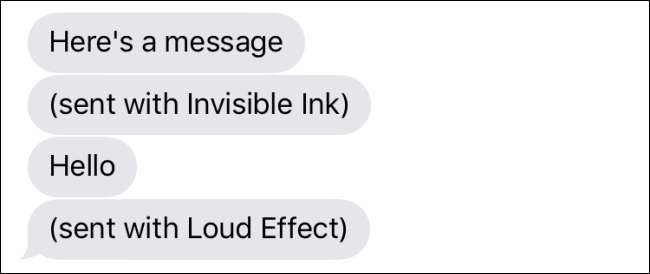
iMessage dostal obrovská aktualizace v iOS 10 , přidáním věcí, jako je integrace aplikací třetích stran, bohaté odkazy a řada zábavných grafických efektů pro zprávy. Pokud se vám místo skutečného efektu Invisible Ink zobrazují zprávy, které říkají něco jako „(odesíláno s neviditelným inkoustem)“, máme pro vás několik oprav, které můžete vyzkoušet.
Odhlaste se a přihlaste se k iMessage na všech svých zařízeních iOS
PŘÍBUZNÝ: Nejlepší nové funkce v systému iOS 10 (a jak je používat)
Nejčastěji nejsou efekty zpráv výsledkem chyby serveru na konci Apple. Můžete to opravit odhlášením a opětovným přihlášením k iMessage. Budete se muset odhlásit ze všech zařízení, ve kterých je váš účet používán, a poté se znovu přihlásit do každého z nich. Zde je návod, jak na to.
Spusťte aplikaci Nastavení a potom klepněte na „Zprávy“.
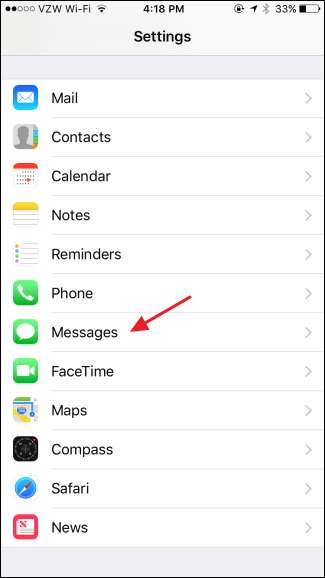
Na obrazovce Zprávy klepněte na položku „Odeslat a přijmout“.
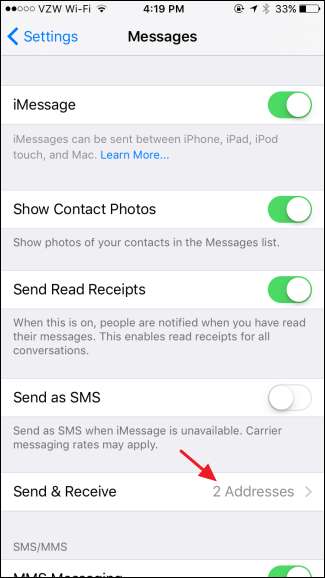
Nahoře klepněte na adresu, pomocí které jste přihlášeni k iMessage.
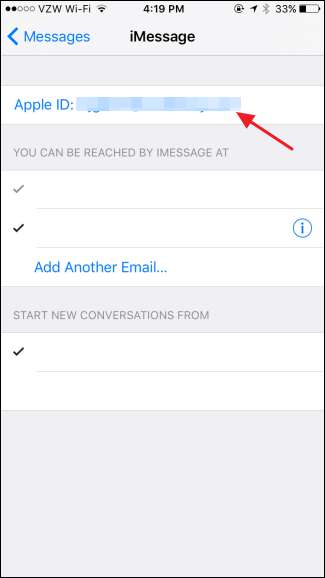
V rozbalovacím okně Účet zprávy klepněte na „Odhlásit se“.
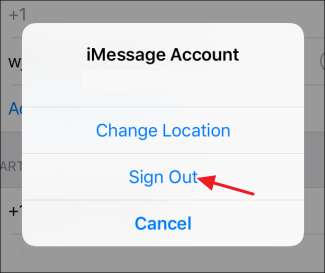
Po chvíli budete ze služby iMessage odhlášeni. Než budete pokračovat, opakujte tento proces na všech zařízeních, která používáte pro daný účet s iMessage.
Po odhlášení ze všech svých zařízení se na stejné stránce přihlaste klepnutím na „Použít vaše Apple ID pro iMessage“.
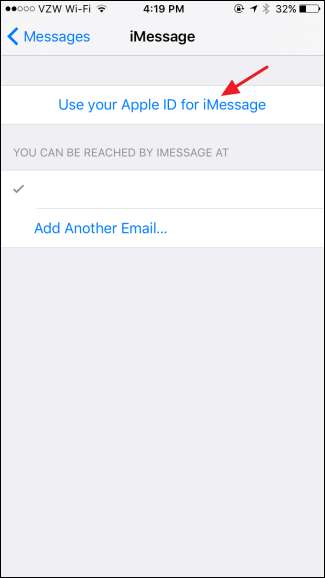
Zadejte své Apple ID a heslo a klepněte na „Přihlásit se“.
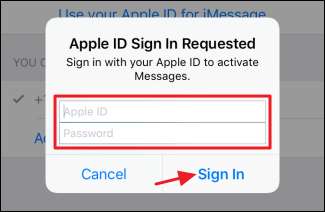
Po přihlášení spusťte aplikaci Zprávy. Zprávy, které jste již obdrželi, se nezmění, takže budete muset někoho přimět, aby vám poslal novou zprávu pomocí efektu, abyste si ji mohli vyzkoušet. Doufejme, že nyní uvidíte plný efekt zprávy.
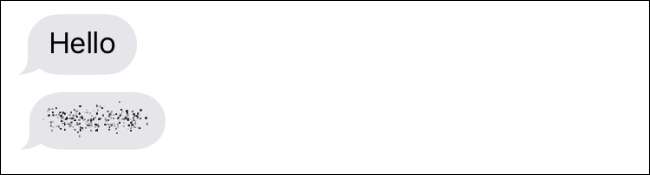
A pokud to vypadá dobře, pokračujte a opakujte tyto poslední kroky k opětovnému přihlášení do iMessage na ostatních zařízeních.
Vypněte nastavení Omezit přístupnost pohybu
Někteří lidé také uvedli, že zapnuté nastavení Omezit pohyb narušuje jejich schopnost vidět efekty zpráv. Účelem nastavení Reduce Motion je zakázat zbytečné animace paralaxový efekt na domovské obrazovce. Někteří lidé to zapnou, protože tyto typy animací je obtěžují, jiní zase zvýšit výkon nebo pomůže prodloužit životnost baterie. Pokud použijete nastavení Omezit pohyb a naruší to efekty zpráv, budete se muset jen rozhodnout, co je pro vás důležitější.
PŘÍBUZNÝ: Jak vytvořit 3D tapety „Parallax“ pro váš iPhone nebo iPad
To znamená, že mnoho lidí problém nezažije a efekty zpráv fungují dobře, i když je zapnutá funkce Reduce Motion. Je to ale dost snadné zkontrolovat. Možná to bude fungovat, pokud odhlášení a opětovné přihlášení do služby iMessage nefungovalo.
V aplikaci Nastavení klepněte na „Obecné“.
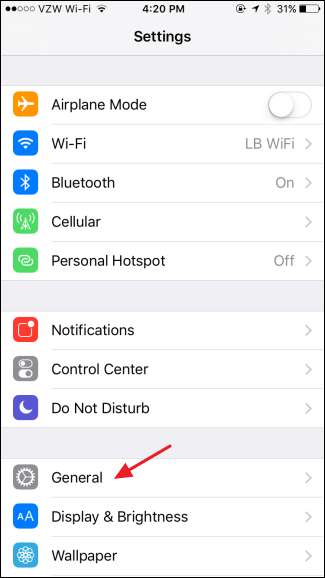
Na obrazovce Obecná nastavení klepněte na Přístupnost.
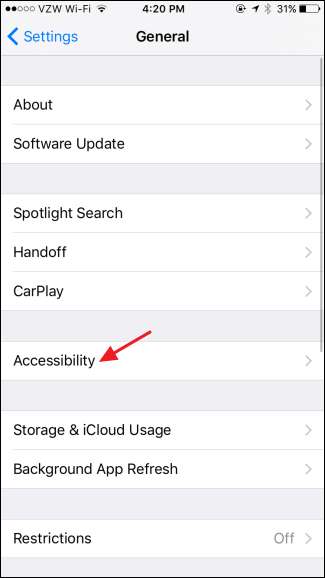
Na obrazovce nastavení usnadnění zkontrolujte, zda je položka „Reduce Motion“ zapnutá nebo vypnutá. Pokud je zapnuto, pokračujte a klepněte na „Omezit pohyb“.
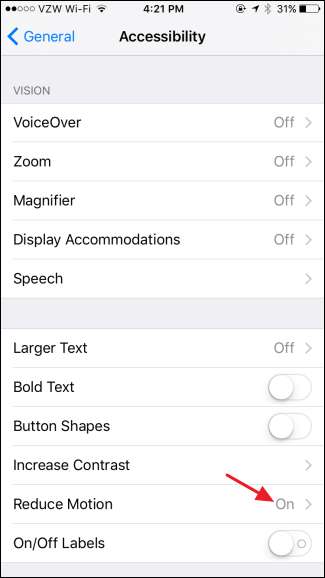
Vypněte přepínač „Reduce Motion“.
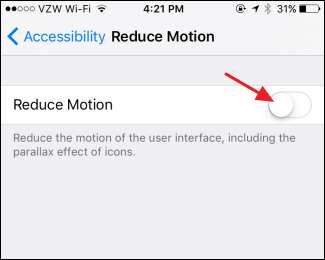
Nyní můžete znovu otestovat své zprávy a zjistit, zda efekty fungují. Jak jsme řekli, zdá se, že to u některých lidí funguje, u jiných ne. Zatím byly všechny instance, které jsme viděli na našich vlastních zařízeních, opraveny buď vypnutím funkce Reduce Motion, nebo odhlášením a zpět do iMessages na vašich zařízeních. Doufejme tedy, že to vás zafixuje a posíláte neviditelné zprávy v žádném okamžiku.







